DELL服务器使用iDRAC升级BIOS等固件版本
前言
正值DELL推出DELL R730XD服务器最新的BIOS固件(2.19.0 2024/3/18)之际,本人也有合适的时间将手头的服务器BIOS固件进行升级操作。
本文博将DELL R730xd 的iDRAC8版本为例,介绍整个升级过程。其他DELL类型的服务器操作类似,也同样可以参照适用。
准备工作
1、到DELL官方技术支持(Support | Dell US)通过服务编码下载服务BIOS最新固件。
2、服务器具备iDRAC远程管理(企业级授权许可)。
3、获取iDRAC管理地址,可以通过服务上的小屏或者重启服务器到BIOS里获知IP。
DELL服务器缺省默认iDRAC后台管理IP地址:192.168.0.120,用户名为root,密码为calvin
4、支持可Web管理PC客户端一台。
具体升级操作
1、查询下载服务器最新固件
查询获知R730XD 最新的固件已经是2024年3月18日的2.19.0版本了(BIOS_KM6P8_WN64_2.19.0_2.exe),点击下载,默认应该为exe格式的,需要其他格式的需要展开下拉按钮选择其他格式。

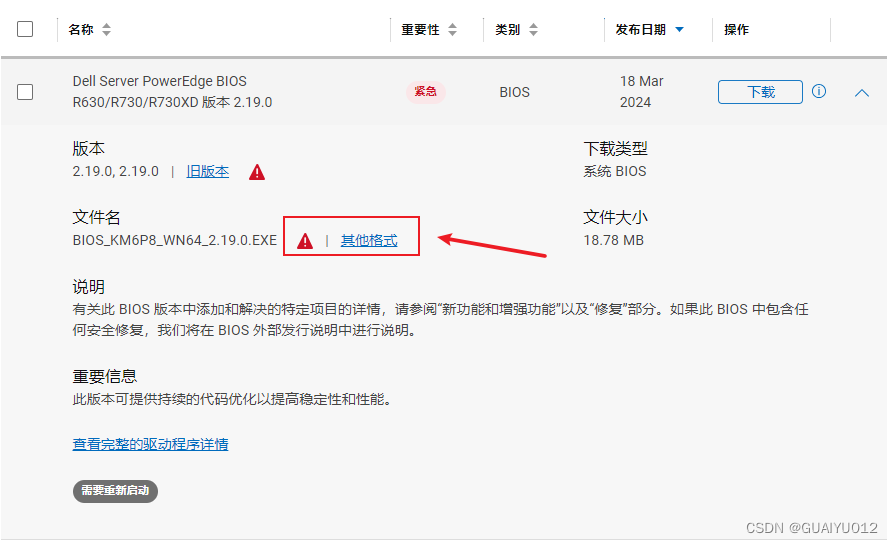
2、获知服务器当前BOIS信息
登录服务器iDRAC管理后台,查看服务器当前BIOS固件版本信息,本服务器BIOS固件版本为2.17.0版本。
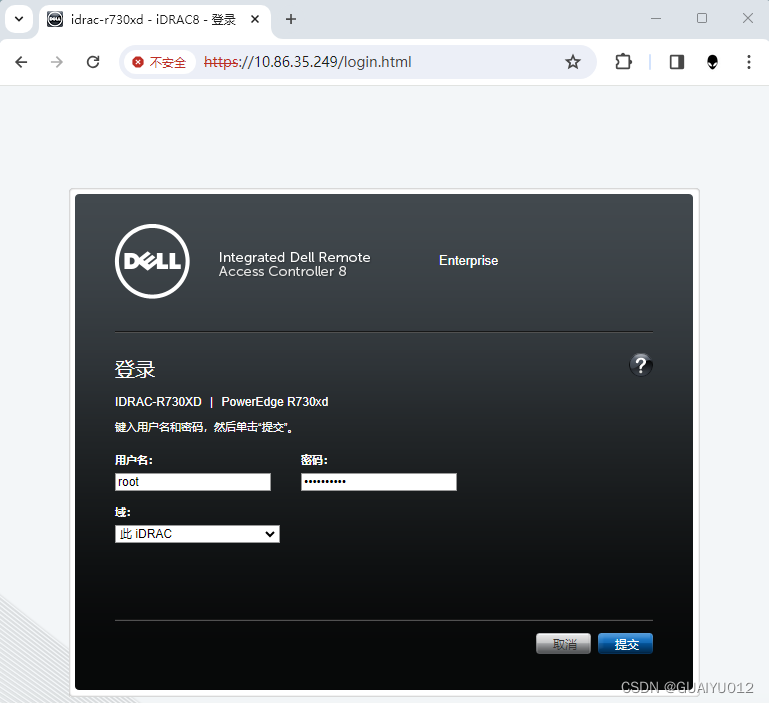
 3、上传BIOS固件文件
3、上传BIOS固件文件
通过iDRA设置-更新和回滚 在固件更新页面选择固件文件(BIOS_KM6P8_WN64_2.19.0_2.exe)并上载:
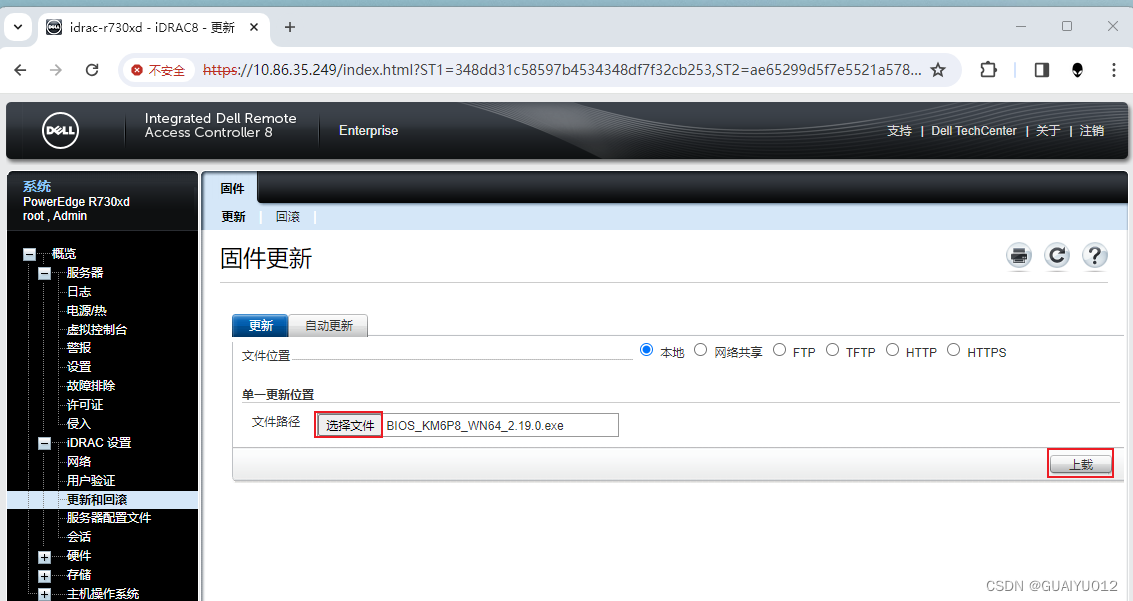
等待固件上载100%完毕。
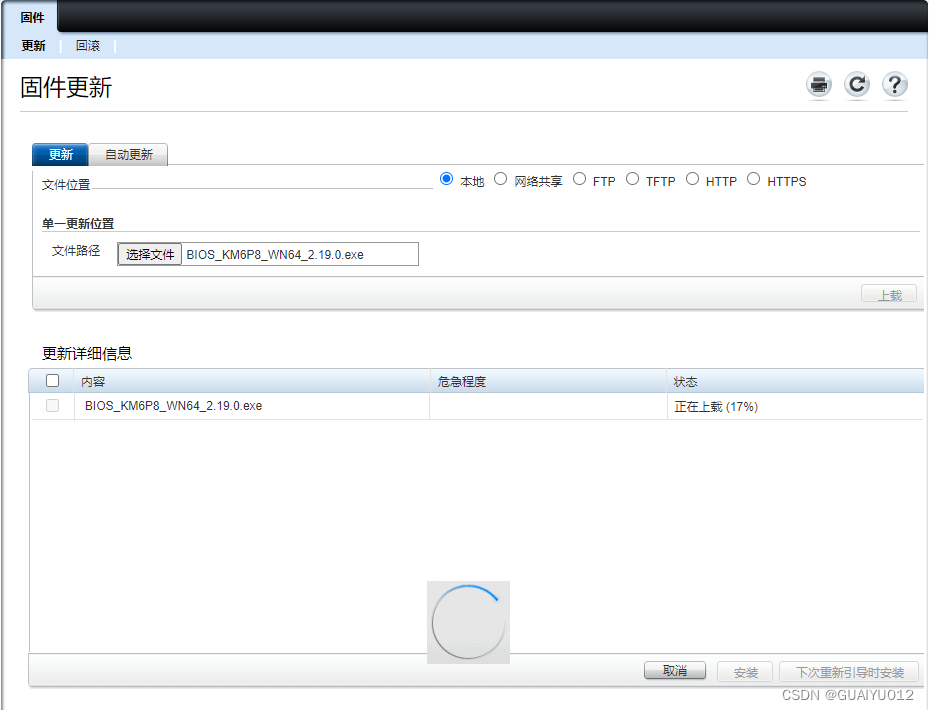
4、安装升级固件并重启
勾选上载的BIOS固件文件,点击安装并重新引导按钮(也可以根据实际情况,在下次重启引导时安装),进行固件的升级。
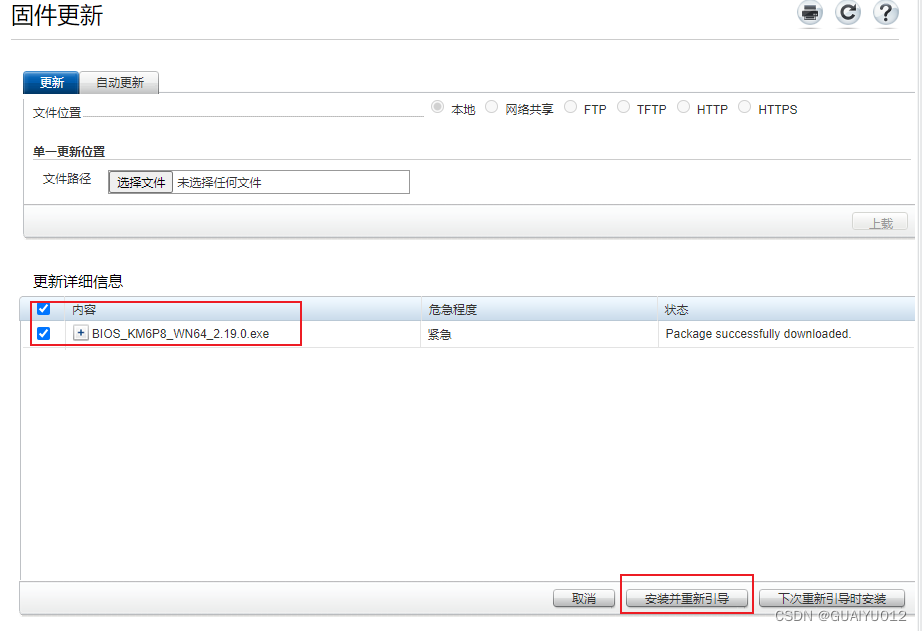
根据提示进入作业列队,查看作业队列执行详情。
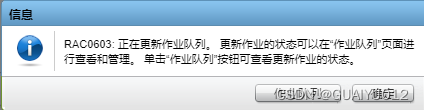
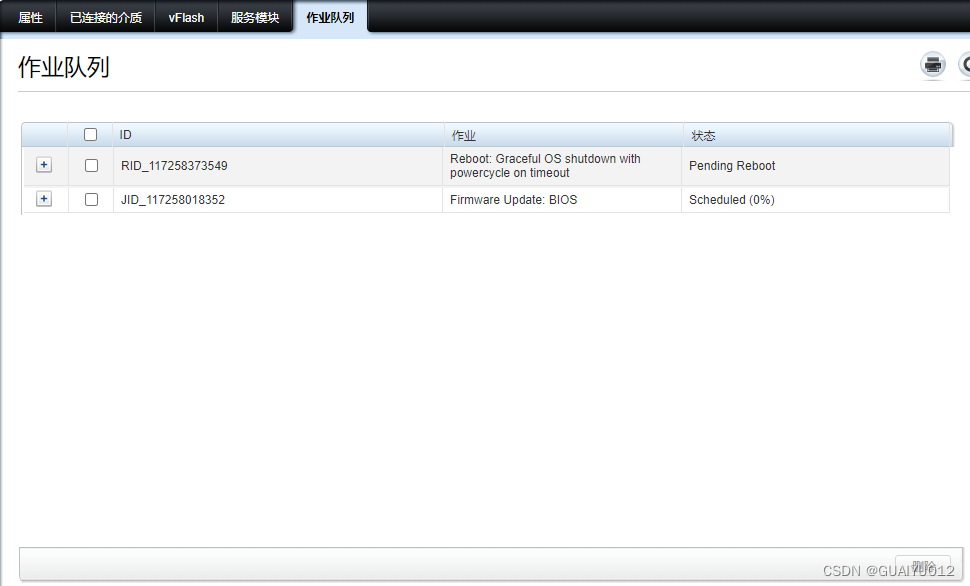
此时可在服务器虚拟控制点来查看服务器重启升级过程:
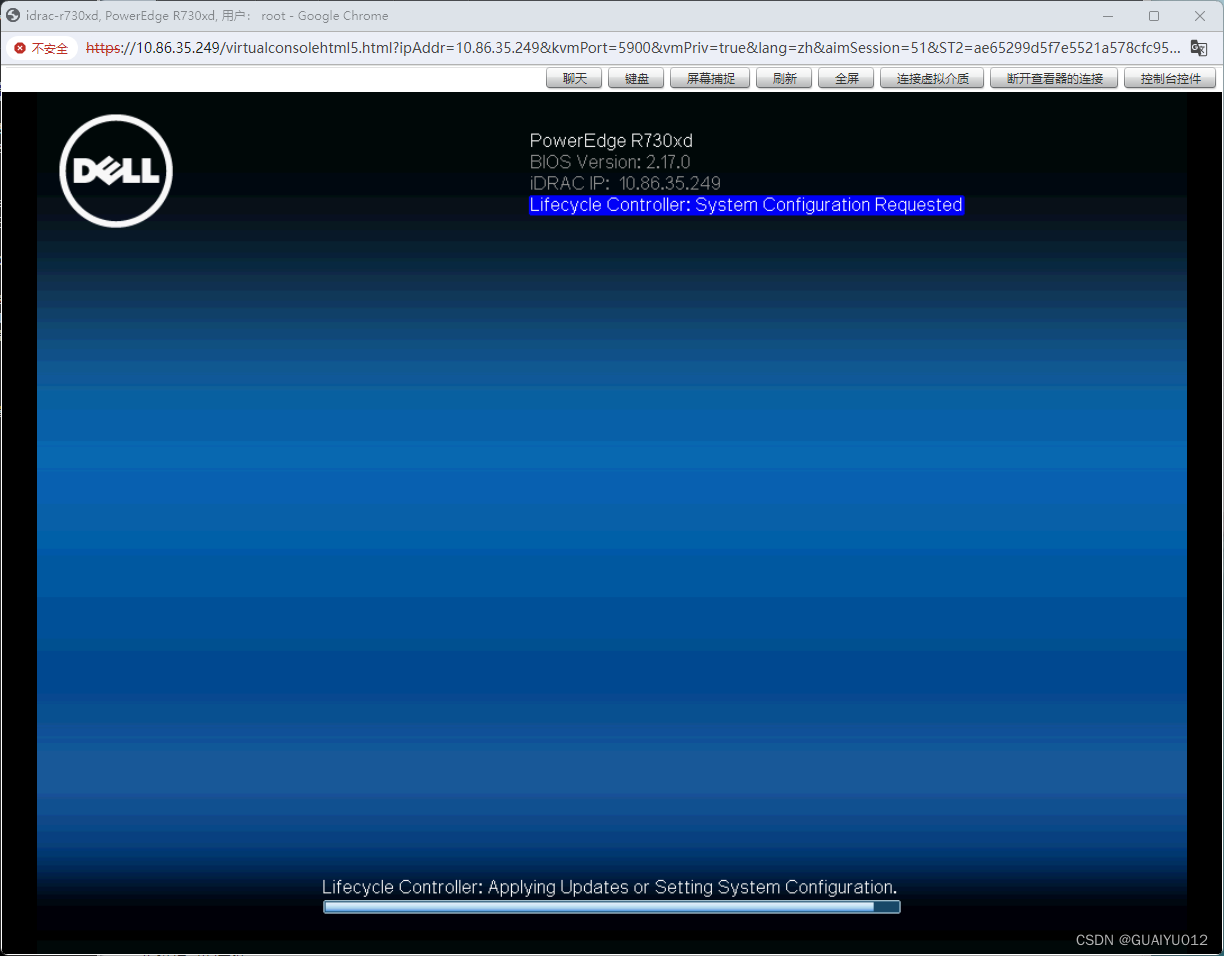
可以看到整个升级过程需要等待12min左右,耐心等待升级完成。
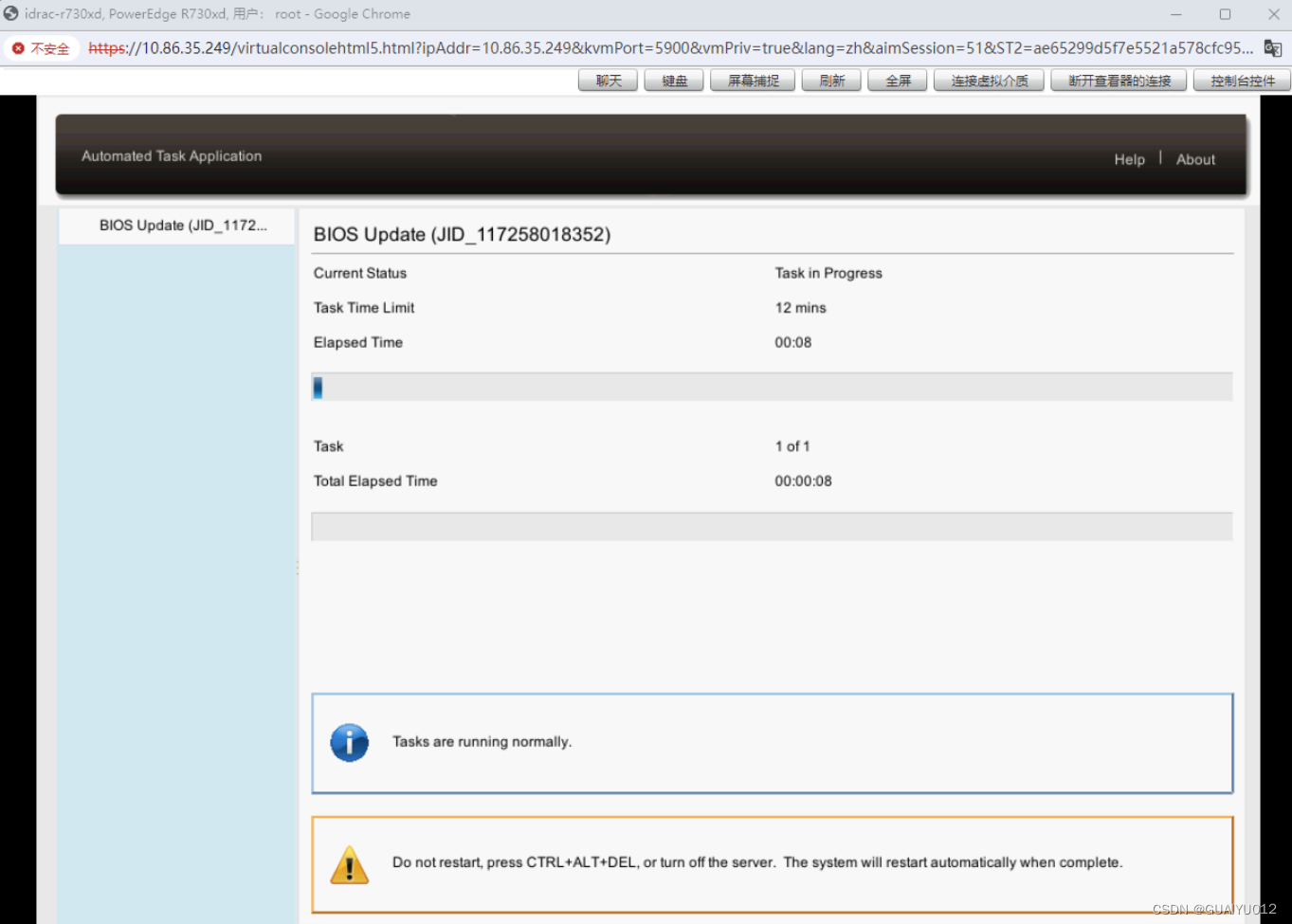
此时在重启时的界面看到BIOS固件已经成功更新到了2.19.0版本,同样可以刷新iDRAC服务器页面,确认BIOS固件信息也已经更到了最新的2.19.0版本了,恭喜固件升级成功!
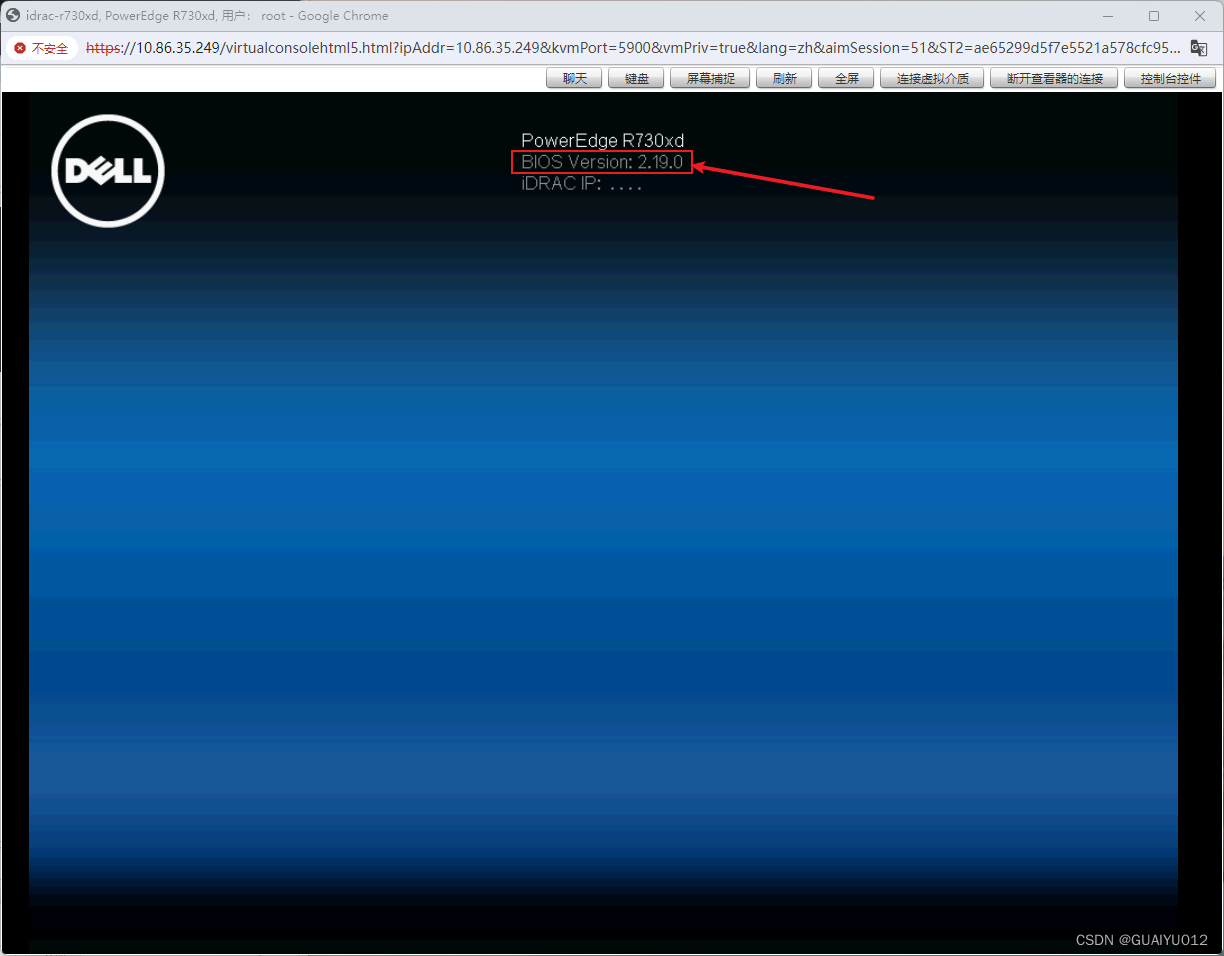
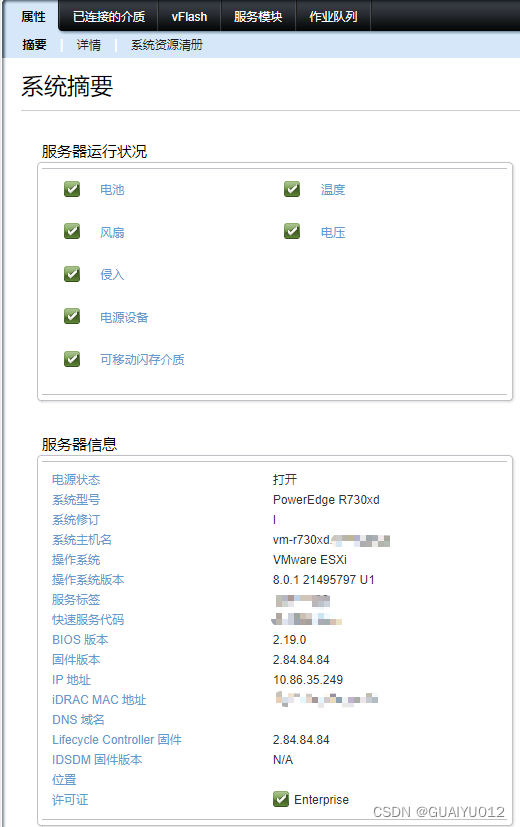
注意事项
1、整个升级过程中不要断电操作,否则可能造成服务器主板BIOS升级失败而无法启动等问题。
2、升级过程中可能会因升级固件版本跨度大而导致列队作业会有提示错误情况,可以尝试通过提取固件中的*.d7文件上传并安装升级。
RED007: Unable to verify Update Package signature.(无法验证 Update Package 签名)
3、如果同时升级其他固件时,建议优先升级iDRAC,完成后再升级BIOS等固件,避免签名验证错误等问题的发生。
